Jak odzyskać dostęp do dysku twardego, naprawić błąd uniemożliwiający otwarcie dysku twardego

W tym artykule pokażemy Ci, jak odzyskać dostęp do dysku twardego w przypadku awarii. Sprawdźmy!
Instagram w dużej mierze zbudował swoją reputację na szerokiej gamie narzędzi do edycji zdjęć, które udostępnia swoim użytkownikom. Jednak zyskał również rozgłos dzięki swoim nieelastycznym zasadom. Wielu uważa za irytujące, że ta sieć społecznościowa surowo zabrania edycji po opublikowaniu.

Dlaczego Instagram nie pozwala wybrać innego filtra lub lekko przyciąć zdjęcie? Jeśli edycja zdjęć nie wchodzi w grę, co możesz zrobić z postem, z którego nie jesteś zadowolony? Czytaj dalej, aby uzyskać odpowiedzi na te pytania i wskazówki, co robić.
Instagram i edycja po opublikowaniu
Możesz edytować swoje posty po ich opublikowaniu. Nie możesz jednak zmienić zastosowanego filtra ani w żaden sposób zmienić zdjęcia. To, co zostało przesłane, ma pozostać takie, jakie było po przesłaniu. Z drugiej strony możesz zmienić lokalizację i edytować podpisy na istniejących postach.
Instagram jest dość sztywny i wolno się zmienia, jeśli chodzi o zasady domu i wytyczne dla społeczności. Zasada „zakaz edytowania zdjęć po opublikowaniu” obowiązuje od pierwszego dnia i nie wygląda na to, aby została usunięta w najbliższym czasie, jeśli w ogóle.

Dlaczego nie możesz edytować zdjęć po opublikowaniu
Największym i najbardziej oczywistym tego powodem jest możliwość złamania zasad Instagrama dotyczących przesyłanych treści.
Jak zapewne wiesz, Instagram nie toleruje nagości, pornografii, wyraźnej przemocy ani jakiejkolwiek dyskryminacji. Jednak zezwolenie ludziom na edytowanie zdjęć po ich opublikowaniu pozwoliłoby złośliwym użytkownikom przesyłać zwykłe zdjęcia, które przechodzą przez skanery treści na Instagramie, tylko po to, by następnie edytować nieodpowiednie treści na swoich zdjęciach. Wyszukiwanie i usuwanie postów, które po opublikowaniu stały się nieuczciwe, byłoby koszmarem. Aby całkowicie tego uniknąć, Instagram po prostu wyłączył edycję zdjęć po opublikowaniu.
Poza tym Instagram traktuje jedno zdjęcie z dwoma różnymi filtrami jako dwa różne zdjęcia. Platforma nie chce, aby nowe i ulepszone zdjęcie odziedziczyło polubienia i komentarze starego zdjęcia. Twoi obserwatorzy mogą polubić nową wersję mniej niż pierwszą, a Instagram może pomyśleć, że oszukałeś ich, aby „serduszkowali” post, który im się nie podoba.
Co możesz zrobić
Zobaczmy, co możesz edytować w opublikowanym poście i co możesz zrobić, jeśli nie jesteś zadowolony z wyglądu początkowego przesłanego zdjęcia. Jeśli chcesz edytować istniejący post, możesz zmienić lokalizację i podpisy.
Z drugiej strony, jeśli nie jesteś zadowolony ze zdjęcia, masz dwie możliwości – usuń stary post i wgraj nowy lub po prostu wgraj nową wersję i zostaw starą.
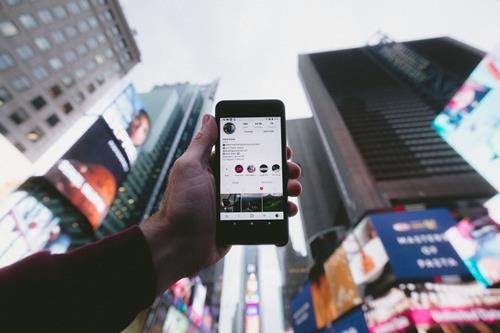
Edytuj post
W tej sekcji przyjrzymy się dokładniej dostępnym opcjom edycji.
Dodaj lub edytuj lokalizację
Jeśli podałeś niewłaściwą lokalizację lub zapomniałeś wprowadzić jedną, oto jak to naprawić.




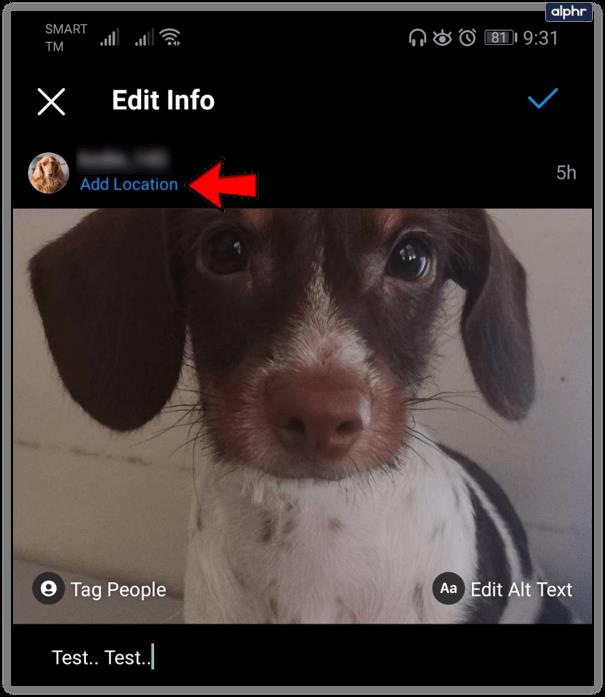
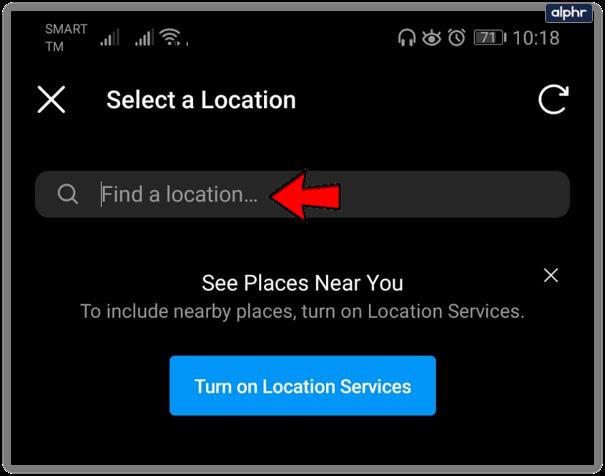
Edytuj napisy
Jeśli nie jesteś zadowolony z podpisów swojego posta, możesz je zmienić w dowolnym momencie. Oto jak to się robi.




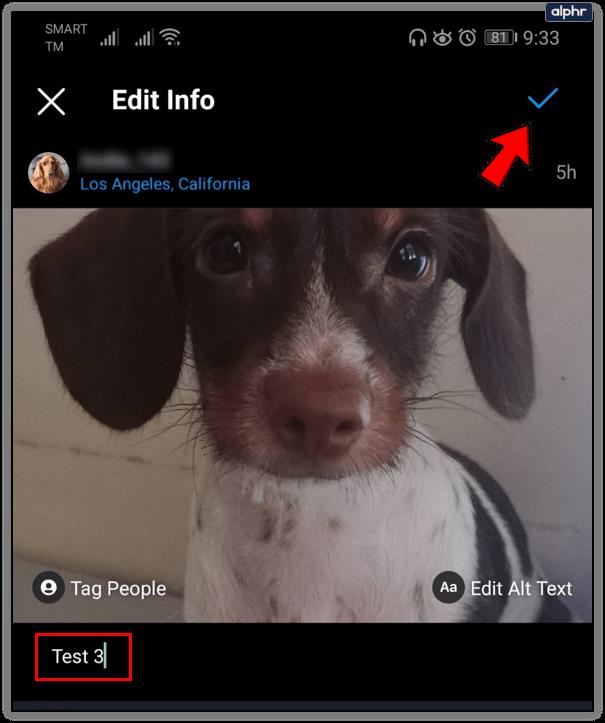
Usuń i prześlij
Jeśli nie podoba Ci się przesłane zdjęcie, możesz przesłać jego edytowaną wersję w osobnym poście. Możesz usunąć lub zachować poprzednią wersję. Oto jak usunąć post ze swojego profilu na Instagramie na wypadek, gdybyś zdecydował się usunąć oryginalne zdjęcie.



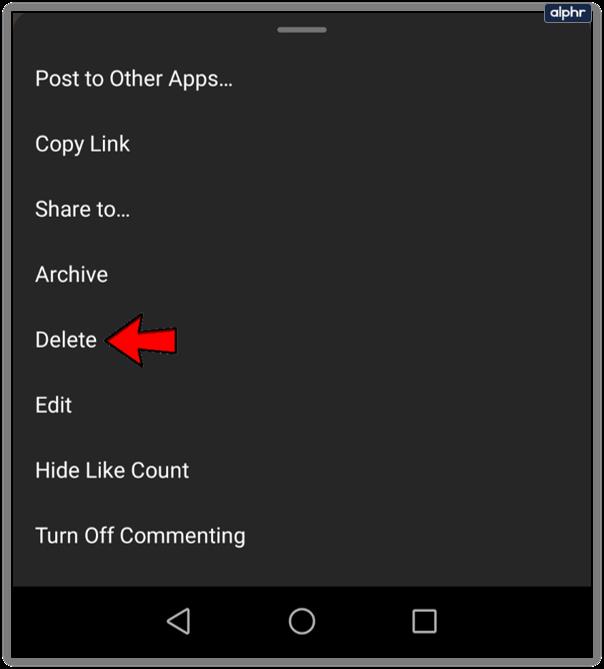

Usuniętych postów nie można przywrócić. Jeśli chcesz usunąć post bez usuwania go, możesz go zarchiwizować. Zarchiwizowane posty są również ukryte zarówno przed obserwującymi, jak i Twoim profilem. Zachowują jednak wszystkie otrzymane komentarze i polubienia.
Aby zarchiwizować post na Instagramie, należy:


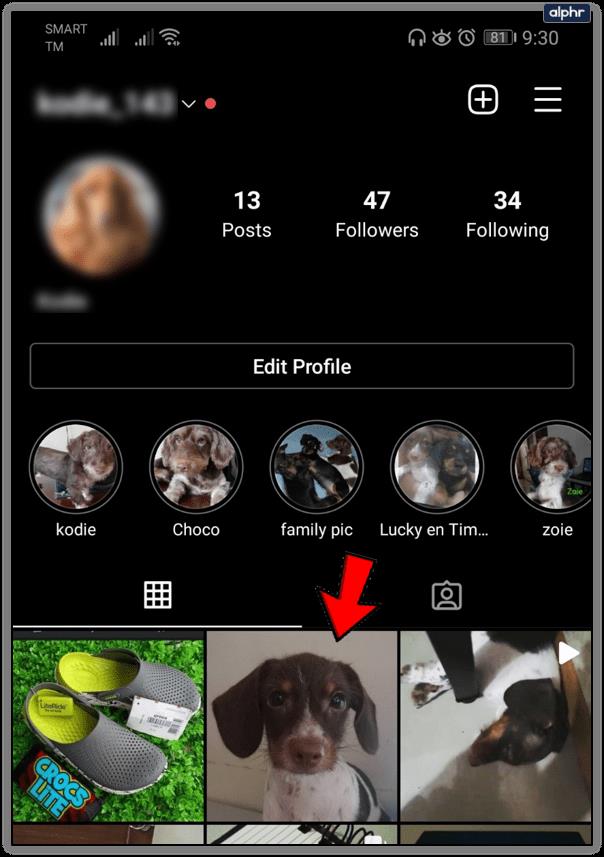

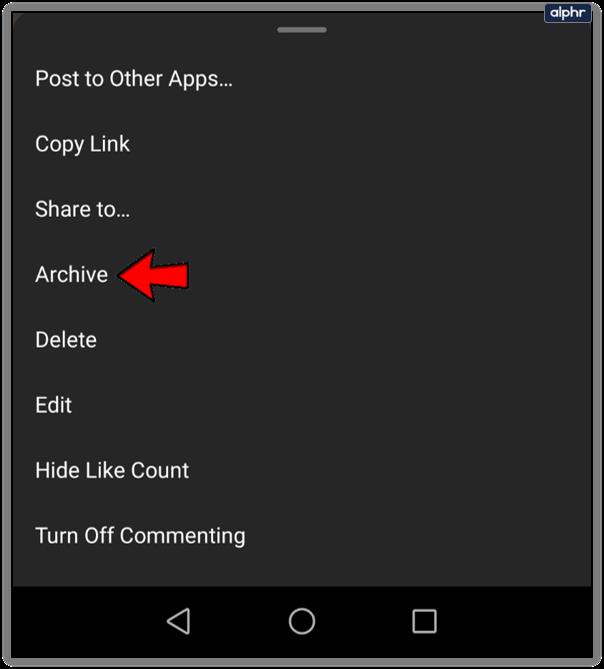
Ostrożnie z tą siekierą Eugene
Instagram to główna platforma społecznościowa z najlepszymi i najbardziej wszechstronnymi opcjami edycji zdjęć. Jednak po opublikowaniu zdjęcia nie ma możliwości edycji. Dlatego poświęć chwilę na zastanowienie się nad obrazem, zanim wybierzesz ten przycisk przesyłania.
Czy kiedykolwiek przesłałeś zdjęcie, które wydawało ci się fajne, ale później tego żałowałeś? Jak rozwiązałeś problem? Daj nam znać w sekcji komentarzy.
W tym artykule pokażemy Ci, jak odzyskać dostęp do dysku twardego w przypadku awarii. Sprawdźmy!
Na pierwszy rzut oka AirPodsy wyglądają jak każde inne prawdziwie bezprzewodowe słuchawki douszne. Ale wszystko się zmieniło, gdy odkryto kilka mało znanych funkcji.
Firma Apple wprowadziła system iOS 26 — dużą aktualizację z zupełnie nową obudową ze szkła matowego, inteligentniejszym interfejsem i udoskonaleniami znanych aplikacji.
Studenci potrzebują konkretnego typu laptopa do nauki. Powinien być nie tylko wystarczająco wydajny, aby dobrze sprawdzać się na wybranym kierunku, ale także kompaktowy i lekki, aby można go było nosić przy sobie przez cały dzień.
Dodanie drukarki do systemu Windows 10 jest proste, choć proces ten w przypadku urządzeń przewodowych będzie się różnić od procesu w przypadku urządzeń bezprzewodowych.
Jak wiadomo, pamięć RAM to bardzo ważny element sprzętowy komputera, który przetwarza dane i jest czynnikiem decydującym o szybkości laptopa lub komputera stacjonarnego. W poniższym artykule WebTech360 przedstawi Ci kilka sposobów sprawdzania błędów pamięci RAM za pomocą oprogramowania w systemie Windows.
Telewizory Smart TV naprawdę podbiły świat. Dzięki tak wielu świetnym funkcjom i możliwościom połączenia z Internetem technologia zmieniła sposób, w jaki oglądamy telewizję.
Lodówki to powszechnie stosowane urządzenia gospodarstwa domowego. Lodówki zazwyczaj mają dwie komory: komora chłodna jest pojemna i posiada światło, które włącza się automatycznie po każdym otwarciu lodówki, natomiast komora zamrażarki jest wąska i nie posiada światła.
Na działanie sieci Wi-Fi wpływa wiele czynników poza routerami, przepustowością i zakłóceniami. Istnieje jednak kilka sprytnych sposobów na usprawnienie działania sieci.
Jeśli chcesz powrócić do stabilnej wersji iOS 16 na swoim telefonie, poniżej znajdziesz podstawowy przewodnik, jak odinstalować iOS 17 i obniżyć wersję iOS 17 do 16.
Jogurt jest wspaniałym produktem spożywczym. Czy warto jeść jogurt codziennie? Jak zmieni się Twoje ciało, gdy będziesz jeść jogurt codziennie? Przekonajmy się razem!
W tym artykule omówiono najbardziej odżywcze rodzaje ryżu i dowiesz się, jak zmaksymalizować korzyści zdrowotne, jakie daje wybrany przez Ciebie rodzaj ryżu.
Ustalenie harmonogramu snu i rutyny związanej z kładzeniem się spać, zmiana budzika i dostosowanie diety to niektóre z działań, które mogą pomóc Ci lepiej spać i budzić się rano o odpowiedniej porze.
Proszę o wynajem! Landlord Sim to mobilna gra symulacyjna dostępna na systemy iOS i Android. Wcielisz się w rolę właściciela kompleksu apartamentowego i wynajmiesz mieszkania, a Twoim celem jest odnowienie wnętrz apartamentów i przygotowanie ich na przyjęcie najemców.
Zdobądź kod do gry Bathroom Tower Defense Roblox i wymień go na atrakcyjne nagrody. Pomogą ci ulepszyć lub odblokować wieże zadające większe obrażenia.













